בניגוד לתיקיות רגילות שנוצרו על ידי משתמש, תיקיית התמונות היא תיקיית מעטפת מיוחדת של Windows שקצת מסובך לשחזר לאחר מחיקתה. שחזור תיקיית התמונות תלוי בעיקר באופן שבו מחקת אותה, וכך גם האם ניתן לשחזר את התמונות המאוחסנות בתוכה או לא.
עֵצָה
ברוב המקרים, בין אם אתה משתמש ב-Windows 7 או 8, Windows מחליף אוטומטית את תיקיית התמונות בגרסה חדשה וריקה ברגע שאתה פותח מחדש את סייר הקבצים.
תיקייה זו עשויה להופיע כתמונות או כתמונות שלי, אך לכל דבר ועניין הן אותה תיקייה.
גבה תמיד את התמונות שלך בהתקן אחסון נפרד או בשירות ענן, למקרה שתיקיית התמונות נמחק באופן בלתי הפיך או שגיאה מאלצת אותך לאפס את המחשב שלך להגדרות היצרן מבלי לגבות דבר לְמַעלָה.
שחזר מסל המיחזור
אם מחקת את תיקיית התמונות שלך אך לא רוקנת את סל המיחזור, יש סיכוי טוב שתיקיית התמונות ניתנת לשחזור. ניתן לשחזר פריטים בסל המיחזור למיקומם המקורי אם הם נמחקו בטעות. שחזור התיקיה בשיטה זו מאחזר את כל התמונות המאוחסנות בתיקייה המקורית, אז בדוק אם התיקיה נמצאת בסל המיחזור שלך.
סרטון היום
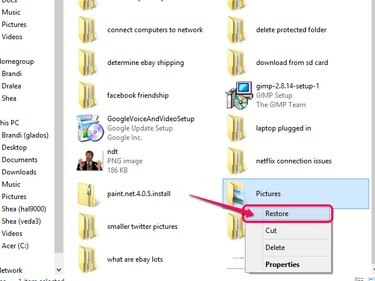
קרדיט תמונה: התמונה באדיבות מיקרוסופט.
- פתח את סל המיחזור משולחן העבודה שלך.
- מצא את תיקיית התמונות ברשימה.
- לחץ לחיצה ימנית על התיקיה ובחר לשחזר.
השתמש בפקודה של ה-My Pictures Shell
Windows מגיע מצויד בפקודה להתקשר לתיקיית התמונות. כאשר התיקיה נמחקה, פקודה זו בדרך כלל יוצרת מחדש גרסה ריקה של התיקיה במקום רק לפתוח אותה. שיטה זו אינה משחזרת את התמונות בתיקיית התמונות המקורית, אך היא משחזרת את התיקיה עצמה. אם אתה מגבה את התמונות שלך בהתקן אחסון אחר או בשירות ענן אחר, תוכל להוריד את הגיבויים לתיקיית התמונות החדשה.
שלב 1
ללחוץ Windows-X במקלדת ובחר לָרוּץ מתפריט Power User.

קרדיט תמונה: התמונה באדיבות מיקרוסופט.
במחשבי Windows 7, לחץ הַתחָלָה וסוג לָרוּץ בשורת החיפוש ולאחר מכן הקש להיכנס.

קרדיט תמונה: התמונה באדיבות מיקרוסופט.
שלב 2
הזן את הדברים הבאים בשדה הטקסט: מעטפת: התמונות שלי. ללחוץ להיכנס אוֹ בסדר כדי להפעיל את הפקודה.

קרדיט תמונה: התמונה באדיבות מיקרוסופט.
שלב 3
אם תיקיית התמונות לא צצה מיד, לחץ על Windows-X שוב ובחר כבה או צא בא אחריו אתחול כדי להפעיל מחדש את המחשב. כאשר המחשב שלך מתחיל לגבות, בדוק אם תיקיית התמונות חזרה. אם לא, חזור על התהליך - לפעמים נדרשות כמה הפעלה מחדש כדי לגרום לתיקיה להופיע שוב.
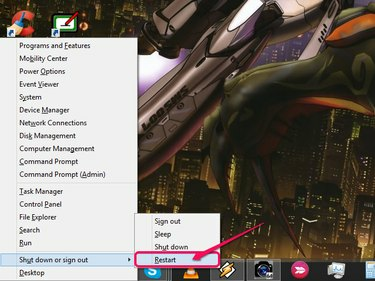
קרדיט תמונה: התמונה באדיבות מיקרוסופט.
במחשבי Windows 7, לחץ הַתחָלָה ובחר לכבות, בא אחריו אתחול.
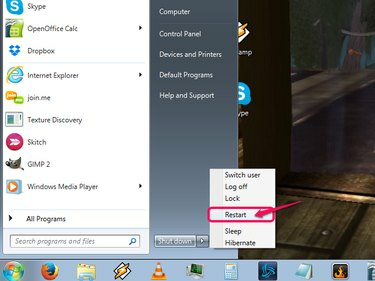
קרדיט תמונה: התמונה באדיבות מיקרוסופט.
אפס את המחשב שלך להגדרות היצרן
אם תיקיית התמונות אינה בסל המיחזור ופקודת המעטפת אינה משחזרת את התיקיה, ייתכן שהאפשרות היחידה שלך היא אפס את המחשב שלך להגדרות היצרן. רוב המחשבים מצוידים במחיצת שחזור שניתן לגשת אליה בעת האתחול או שניתן לשחזר באמצעות תקליטורי שחזור/DVD.
אַזהָרָה
שחזור המחשב לברירות המחדל של היצרן צריך להיות המוצא האחרון שלך. תהליך זה מוחק הכל במחשב שלך, מה שאומר שאתה צריך להתקין מחדש את כל התוכניות שלך ולהעביר את הנתונים שלך בחזרה לכונן הקשיח שלך מגיבוי. השתמש בשיטה זו רק אם אין לך חלופה נוספת ואתה בהחלט זקוק לתיקיית התמונות שלך.



